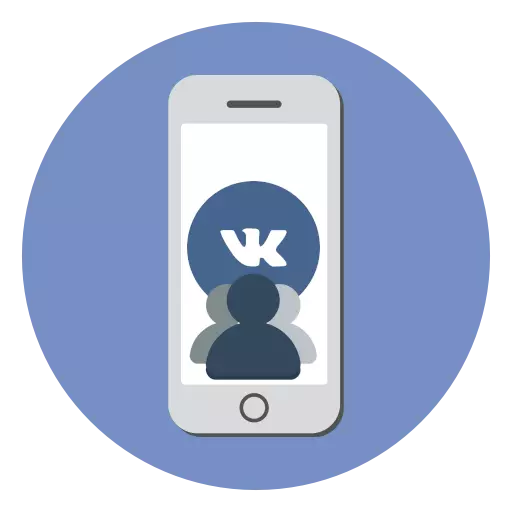
Vkontakte adalah jejaring sosial yang populer di mana jutaan pengguna menemukan kelompok yang menarik: dengan publikasi kognitif, membagikan barang atau jasa, komunitas untuk kepentingan, dll. Buat grup Anda tidak akan kesulitan - untuk ini Anda memerlukan iPhone dan aplikasi resmi.
Buat grup di VK di iPhone
Pengembang layanan vkontakte terus-menerus bekerja pada aplikasi resmi iOS: Hari ini adalah alat fungsional, sedikit inferior web versi, tetapi pada saat yang sama smartphone Apple populer diadaptasi dengan layar sentuh. Karena itu, menggunakan program untuk iPhone, Anda dapat membuat grup secara harfiah dalam beberapa menit.
- Jalankan aplikasi vkontakte. Di bagian bawah jendela, buka tab tepi di sebelah kanan, lalu buka bagian "Grup".
- Di area kanan atas, pilih ikon kartu plus.
- Jendela pembuatan komunitas terbuka di layar. Pilih jenis grup yang diduga. Dalam contoh kami, pilih "komunitas tematik".
- Selanjutnya, tentukan nama grup, tema tertentu, serta situs web (jika tersedia). Setuju dengan aturan, lalu ketuk tombol "Buat Komunitas".
- Sebenarnya, pada proses pembuatan grup ini dapat dipertimbangkan selesai. Sekarang tahap lainnya dimulai - mendirikan grup. Untuk melanjutkan ke parameter, ketuk di area kanan atas pada ikon roda gigi.
- Layar akan menampilkan bagian utama manajemen grup. Pertimbangkan pengaturan yang paling menarik.
- Buka unit informasi. Di sini Anda diundang untuk menentukan deskripsi untuk grup, serta jika perlu, ubah nama pendek.
- Tepat di bawah, pilih "Tombol Tindakan". Aktifkan item ini untuk menambahkan tombol khusus ke halaman utama, dengan yang, misalnya, Anda dapat pergi ke situs, buka aplikasi komunitas, hubungi melalui email atau telepon dan sebagainya.
- Selanjutnya, di bawah item "Tombol Tindakan", bagian "Sampul" berada. Dalam menu ini, Anda memiliki kemampuan untuk mengunggah gambar yang akan menjadi tutup grup, dan akan ditampilkan di bagian atas grup utama grup. Untuk kenyamanan pengguna di sampul, Anda dapat menempatkan informasi penting untuk pengunjung grup.
- Bully di bawah, di bagian "Informasi", jika perlu, Anda dapat mengatur batas usia jika konten grup Anda tidak ditujukan untuk anak-anak. Jika komunitas melibatkan posting berita dari pengunjung Grup, aktifkan "dari semua pengguna" atau "hanya dari pelanggan saja".
- Kembali ke jendela Pengaturan Utama dan pilih "Bagian". Aktifkan parameter yang diperlukan, tergantung pada konten mana yang direncanakan akan ditempatkan di masyarakat. Misalnya, jika ini adalah newsgroup, Anda mungkin tidak memerlukan bagian seperti barang dan rekaman audio. Jika Anda membuat grup komersial, pilih bagian "Barang" dan konfigurasikannya (tentukan negara yang disajikan yang diterima oleh mata uang). Barang-barang itu sendiri dapat ditambahkan melalui versi web vkontakte.
- Pada bagian yang sama "bagian" Anda memiliki kemampuan untuk mengkonfigurasi automotoring: Aktifkan parameter "Esccene Expressions" sehingga VKontakte membatasi publikasi komentar yang salah. Juga, jika Anda mengaktifkan item "Kata Kunci", Anda akan memiliki kesempatan untuk menentukan dengan secara manual kata-kata dan ekspresi mana dalam grup tidak akan diizinkan untuk mempublikasikan. Barang pengaturan yang tersisa berubah menjadi kebijaksanaannya.
- Kembali ke jendela utama grup. Untuk kelengkapan, Anda hanya dapat menambahkan avatar - untuk melakukan ini, ketuk ikon yang sesuai, lalu pilih "Ubah Foto".
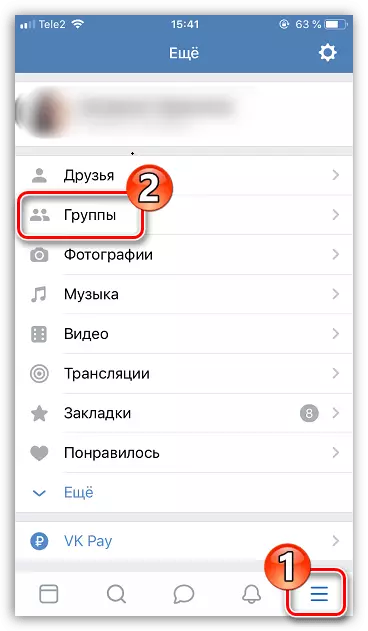
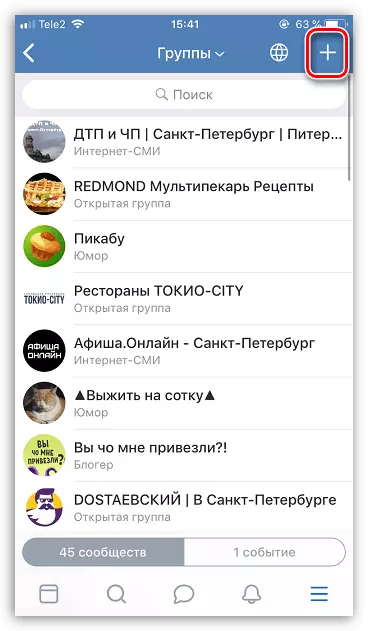
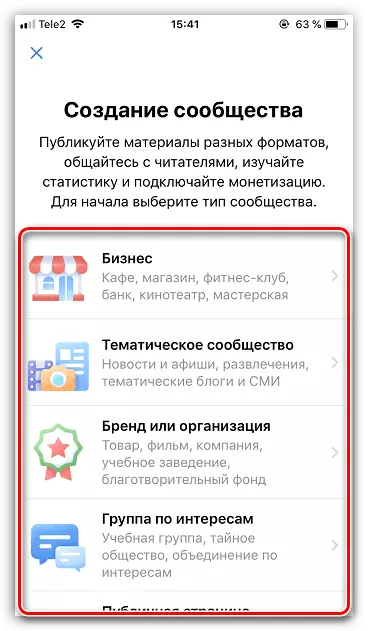
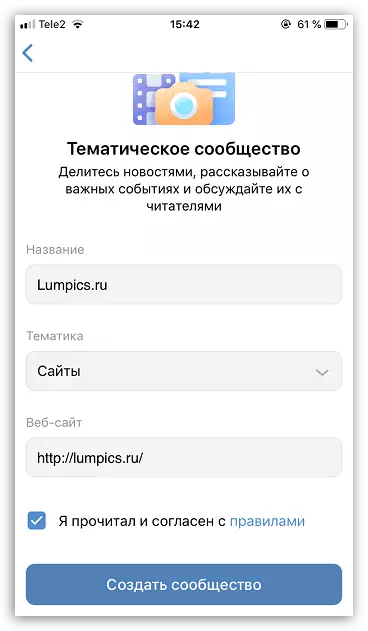
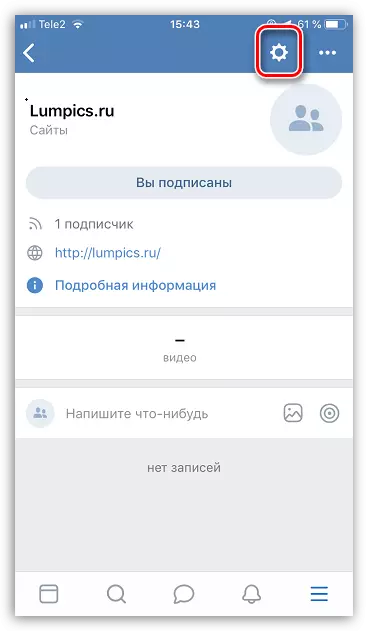
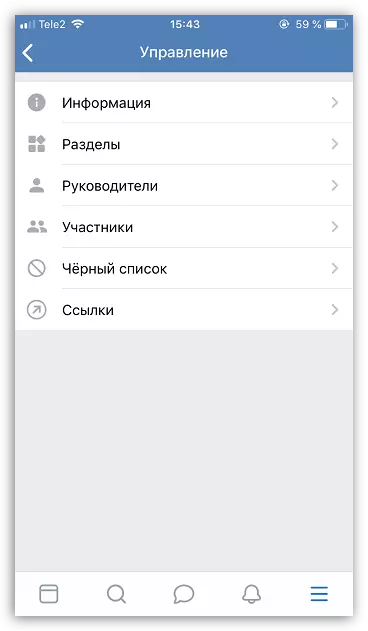
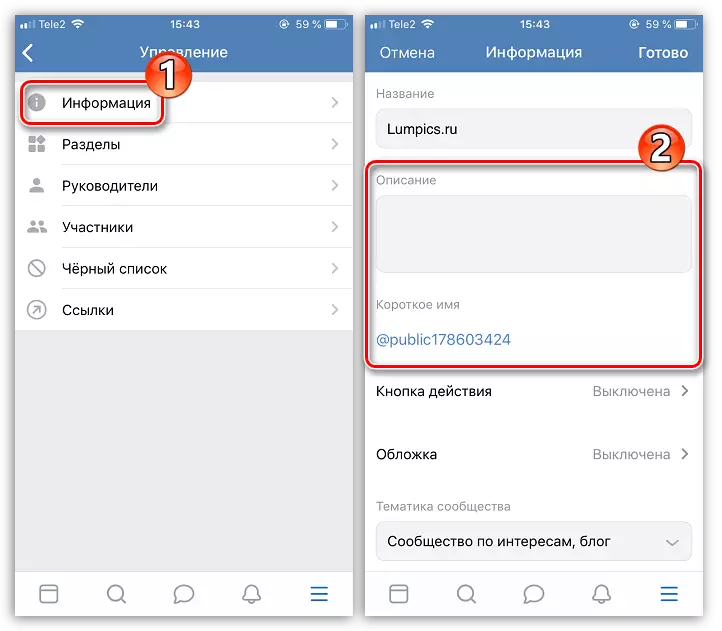
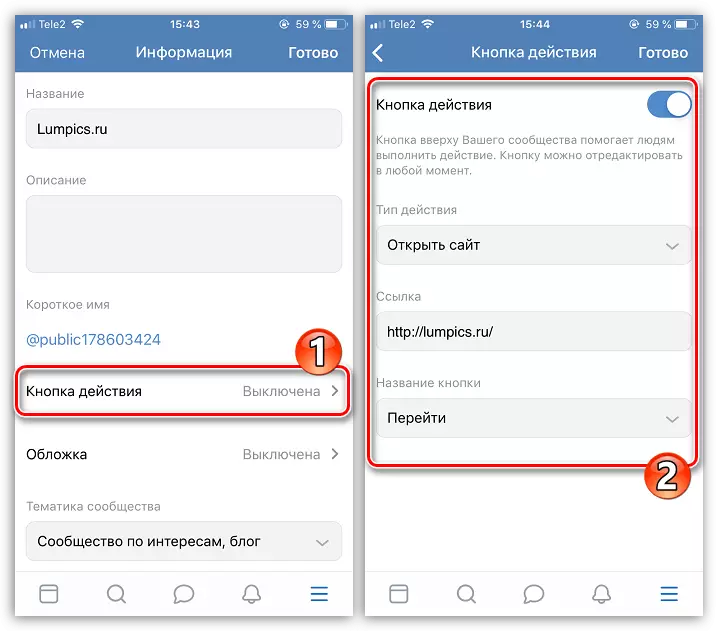
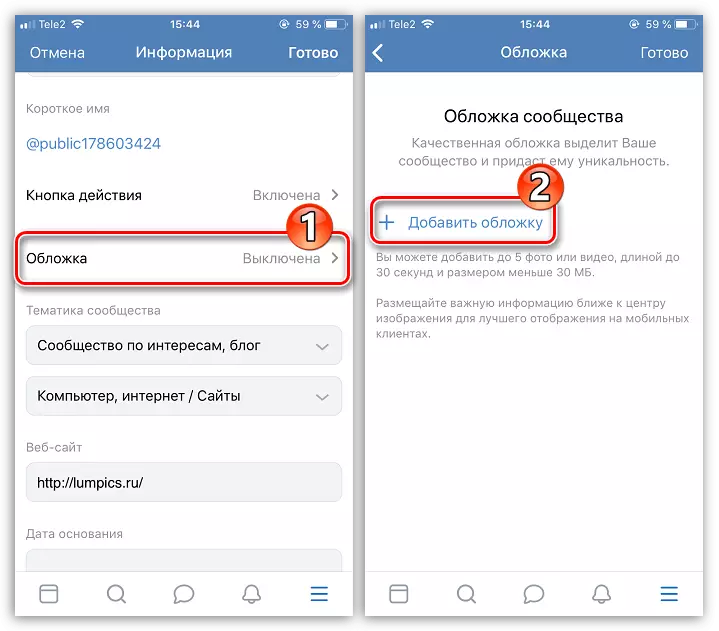
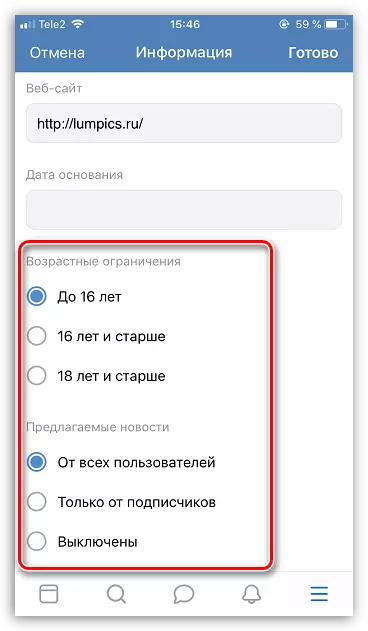
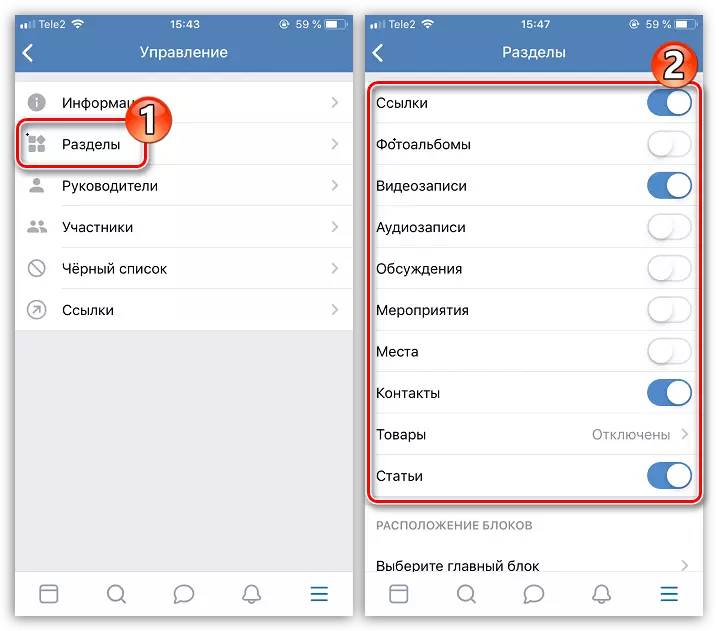
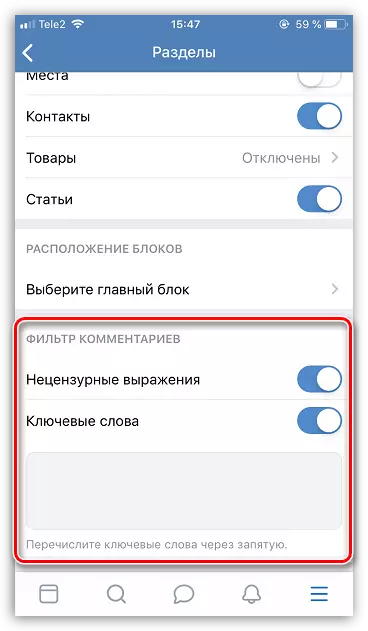
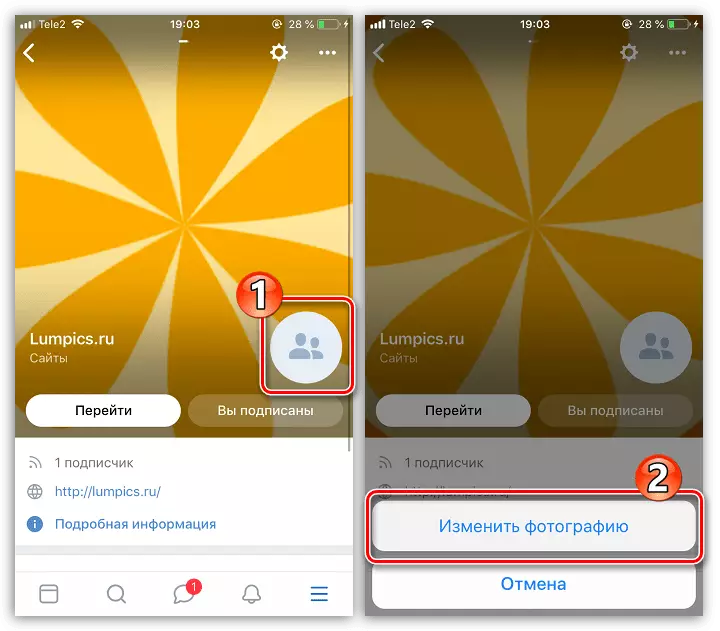
Sebenarnya, proses pembuatan sekelompok vkontakte pada iPhone dapat dipertimbangkan selesai - Anda tetap untuk pergi ke langkah pengaturan terperinci ke selera dan isi konten Anda.
